运用photoshop的滤镜液化效果制作色彩斑斓的油漆字体效果

运用photoshop工具打造色彩斑斓的油漆字体效果,本教程的主要部分是利用ps的滤镜-液化效果来制作完成。
步骤1、新建画布,输入文字star,字体选择的是Rusty Cola Pen,为了让字体的周围有油漆刷过后留下的痕迹,我们用画笔工具,画出图中的几处横线和圆点。

2、把文字层和刚画的几个笔触图层合并,然后执行滤镜-液化,选择第一个向前变形工具,快捷键“control+[”是缩小,“control+]”是放大。

3、每个笔画都按照字体的走势进行粉刷,完成所有的笔画。

4、最后我们给文字做投影,打造文字的空间感。新建图层,并作为文本的剪切蒙板,用钢笔或者套索工具勾勒出阴影部分,然后选择画笔工具,颜色为黑色,在画好的图形处轻轻一刷便可。
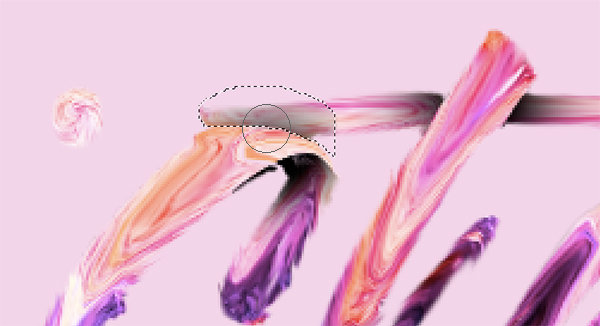
5、其他部分的投影同理,这样便完成了。

蹦蹦跳跳~~散花~~散花
本文为字体天下原创文章,转载请注明出处

运用Photoshop打造二次元风格字体效果,字体看起来简介明了,更适用于移动端的界面设计。

在本教程中小编教你不使用油画颜料,只需会使用photoshop的混合器画笔工具即可制作艺术风油画字体效果。

新字合集|楷书字体已送达~

字语哥特体|欧式的书写风格与汉字的优美形态相碰撞

字体的破坏力美学!「字潮碎碎石体」让设计自带故事感。